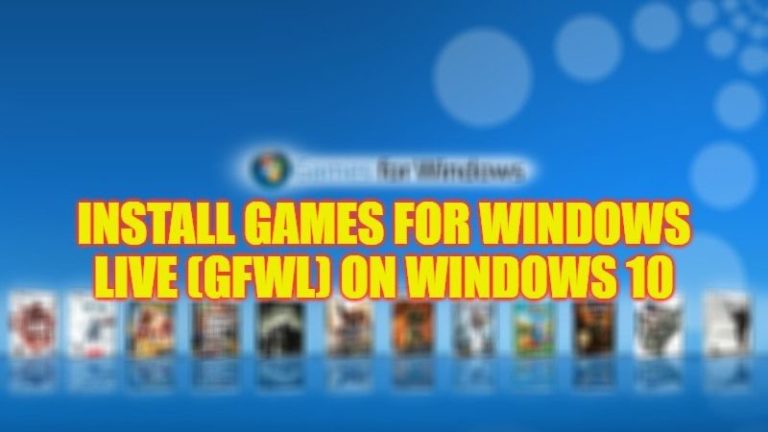Как распечатать списки напоминаний на iPhone, iPad и Mac (2023 г.)
До сих пор те, кто хотел распечатать список напоминаний на iPhone, были вынуждены прибегать к таким уловкам, как копирование и вставка. Но впервые с 2011 года, когда было представлено приложение Reminder, наконец появилась функция, которая изящно решает проблему. С появлением iOS 14.5 и iPadOS 14.5 или более поздних версий ваши iPhone и iPad получили дополнительную суперспособность, поскольку они могут изменять порядок списков напоминаний и распечатывать их на лету по беспроводной сети через AirPrint. И то же самое касается macOS, конечно. Ознакомьтесь с этим руководством, чтобы распечатать списки напоминаний на iPhone, iPad и Mac.
iPhone, iPad и Mac: как распечатать списки напоминаний
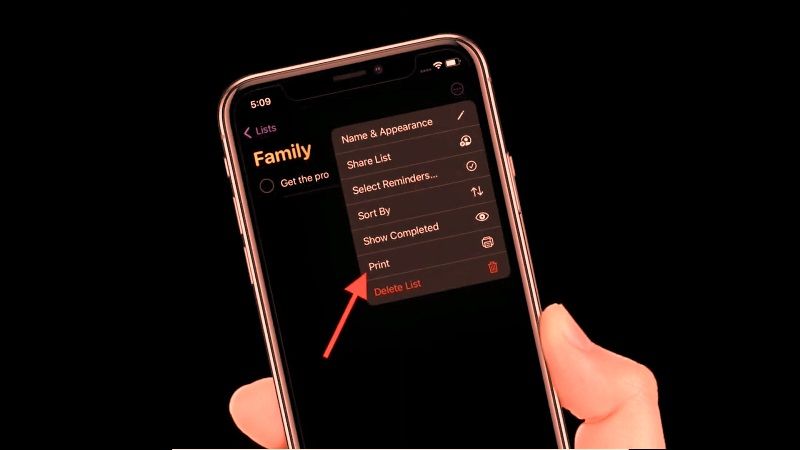
Многие пользователи задаются вопросом, почему Apple с самого начала не интегрировала функцию печати списков напоминаний, но теперь мы можем воспользоваться опцией печати прямо из приложения «Напоминания». Это позволяет нам создавать печатные копии напоминаний, чтобы использовать их в качестве резервной копии, носить с собой, чтобы отмечать задачи, или делиться ими с семьей, друзьями и/или коллегами.
Печать напоминаний на iPhone и iPad
Чтобы распечатать напоминания с помощью AirPrint, просто выполните следующие действия:
- Откройте приложение «Напоминания» на своем iPhone или iPad.
- Нажмите кнопку «Параметры» (…) в правом верхнем углу.
- Коснитесь Печать.
- Выберите принтер AirPrint. Если он не отображается, убедитесь, что он включен и подключен к той же сети Wi-Fi, что и iPhone.
- Коснитесь Печать.
Печать напоминаний с Mac
Если вы обновились до macOS 11.3 или более поздней версии, вы также можете печатать напоминания с Mac, просто следуйте инструкциям ниже:
- Откройте приложение «Напоминания» на своем Mac.
- Нажмите «Файл» > «Печать» или одновременно нажмите клавиши Command + P.
- Выберите принтер для использования.
- Подтвердите, нажав «Печать».
Напоминания об изменении порядка
При желании вы можете реорганизовать список напоминаний соответственно: вручную, по дате создания, сроку действия, приоритету и названию. Просто выполните следующие действия:
- На Mac: откройте «Напоминания» > «Просмотр» > «Сортировать по».
- На iPhone/iPad: откройте «Напоминания», коснитесь «Параметры» (…) в правом верхнем углу и выберите «Сортировать по».
Это все, что вам нужно знать о том, как печатать списки напоминаний на iPhone, iPad и Mac. А пока не забудьте ознакомиться с другими руководствами: Как печатать с iPhone и Как печатать изображения с iPhone.